Przynieś epokę głupoty w cytacie z gry walącej w książki

Pamiętasz prawdę? Kiedyś było to w książkach i opowiadane przez nauczycieli. Teraz jest gdzieś w górach i cierpi na rzeczownikowy odpowiednik anemii. Cytat -
Problem, taki jak Awaria instalatora NVIDIA, jest częstym problemem. Może się tak zdarzyć, ponieważ zainstalowane oprogramowanie dysku zostało uszkodzone lub system nie będzie mógł korzystać z dedykowanej karty graficznej. Karta graficzna odgrywa kluczową rolę w życiu gracza, potrzebujemy pewnego GB karty graficznej do uruchamiania gier na komputerze lub laptopie.
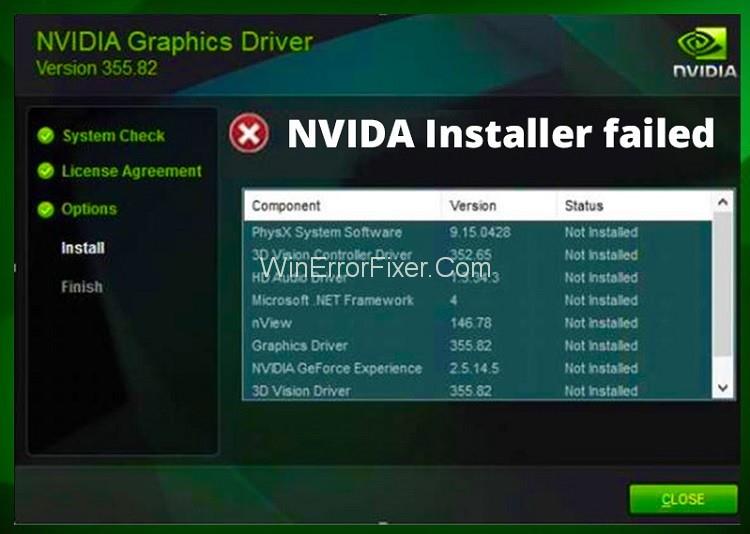
Jeśli albo ulegnie uszkodzeniu, albo przestanie odpowiadać, możemy nie być w stanie zagrać w grę. Tutaj wypróbowaliśmy pięć możliwych rozwiązań problemu z niepowodzeniem instalatora NVIDIA, więc wypróbuj jedną z metod rozwiązania problemu z niepowodzeniem instalatora NVIDIA.
Zawartość
Jak naprawić błąd instalatora NVIDIA?
Poniżej wymieniliśmy pięć metod, za pomocą których można rozwiązać problem. Wypróbuj więc metodę, która jest dla Ciebie odpowiednia.
Rozwiązanie 1: Uruchom SFC i CHKDSK
SFC i CHKDSK służą do sprawdzania błędów i czyszczenia ich, aby program działał płynnie. Więc postępuj zgodnie z instrukcjami, aby to zrobić.
Krok 1: Aby wykonać chkdsk, musisz otworzyć URUCHOM, naciskając Windows + R.
Krok 2: Następnie wpisz chkdsk i naciśnij Enter. Pojawi się wyskakujące okienko wykonujące operację sprawdzania dysku, a po zakończeniu procesu zniknie z ekranu.
Krok 3: Aby wykonać sfc, musisz wpisać wiersz polecenia w pasku wyszukiwania systemu Windows, a następnie kliknąć prawym przyciskiem myszy najlepszy wynik dopasowania i wybrać opcję Uruchom jako administrator.
Krok 4: Następnie wpisz sfc / scannow i naciśnij Enter.
Krok 5: Po zakończeniu procesu uruchom ponownie komputer, aby zastosować zmiany.
Rozwiązanie 2: Tymczasowe wyłączenie antywirusa i zapory
Czasami zapora sieciowa lub program antywirusowy mogą być przyczyną problemu z instalatorem Nvidia, ponieważ próbują zapobiegać niektórym programom, które wykazują ogromne zachowanie lub są uszkodzone. Więc postępuj zgodnie z instrukcjami, aby rozwiązać problem.
Krok 1: Znajdź ikonę programu antywirusowego, kliknij ją prawym przyciskiem myszy, a następnie wybierz opcję wyłączenia automatycznej ochrony.
Krok 2: Następnie wybierz czas, przez jaki chcesz wyłączyć tę opcję.
Krok 3: Spróbuj ponownie zainstalować instalator NVIDIA i sprawdź, czy błąd został rozwiązany.
Krok 4: Następnie otwórz panel sterowania i wybierz system i zabezpieczenia.
Krok 5: Teraz kliknij Zaporę systemu Windows, a po lewej stronie ekranu zobaczysz opcję wyłączenia zapory wybierz tę opcję.
Krok 6: Następnie spróbuj ponownie zainstalować instalator Nvida.
Jeśli powyższe kroki nie zadziałały, wykonaj tę samą procedurę, aby włączyć zaporę systemu Windows.
Rozwiązanie 3: Ręczna aktualizacja sterownika
Wykonaj poniższe czynności, aby ręcznie zaktualizować sterownik.
Krok 1: Wpisz menedżera urządzeń w pasku wyszukiwania systemu Windows i kliknij dwukrotnie najlepszy wynik dopasowania.
Krok 2: Wyszukaj karty graficzne i pod tym prawym przyciskiem myszy kliknij kartę graficzną Nvidia.
Krok 3: Kliknij zaktualizuj oprogramowanie sterownika, aby zaktualizować sterownik.
Krok 4: Po udanej instalacji uruchom ponownie komputer, aby zastosować zmiany.
Rozwiązanie 4: Wyłącz sterowniki lub użyj narzędzi
Usuń pliki sterownika NVIDIA z komputera
Krok 1: Przede wszystkim zainstaluj Driver Sweeper na swoim komputerze.
Krok 2: Następnie złóż wniosek o przejęcie własności do rejestru. Następnie uruchom ponownie komputer i otwórz go w trybie awaryjnym. (Aby otworzyć w trybie awaryjnym, naciskaj klawisz F8 podczas uruchamiania komputera, aż zobaczysz okno pojawiające się na ekranie, wybierz opcję trybu awaryjnego z tego miejsca).
Krok 3: Na koniec usuń następujące dane sterownika Nvidia, które zostały zainstalowane na komputerze z witryny Windows Update:
Teraz uruchom program do usuwania sterowników, aby usunąć wszystko, co jest związane z NVIDIA. Uruchom ponownie komputer, aby zastosować zmiany.
Rozwiązanie 5: Wykonaj czystą instalację roli administratora
Krok 1: Pobierz i zainstaluj oprogramowanie PStools.
Krok 2: Następnie przenieś plik PsExec.exe do następującej ścieżki-C:\Windows\System32\
Krok 3: Naciśnij jednocześnie klawisz Windows + R, aby otworzyć Uruchom następujące polecenie w oknie dialogowym: psexec -i -s C:\NVIDIA\DisplayDriver\xxx.xx\windows_version\English\Display.Driver\setup.exe
Krok 4: Następnie wybierz instalację niestandardową zamiast instalacji ekspresowej.
Krok 5: Następnie sprawdź, czy przeprowadzić czystą instalację, i usuń zaznaczenie opcji NVIDIA Update.
Krok 6: Na koniec uruchom ponownie komputer, aby zastosować zmiany.
Zobaczysz, że komunikat o błędzie instalatora NVIDIA nie powiódł się.
Rozwiązanie 6: Wykonywanie czystego rozruchu
Czysty rozruch usunie wszystkie bezużyteczne pliki, które powodują konflikt.
Krok 1: Naciśnij Windows + R, aby otworzyć URUCHOM i wpisz msconfig, a następnie naciśnij Enter.
Krok 2: Kliknij kartę Ogólne, a następnie wybierz Uruchamianie selektywne i odznacz ładowanie elementów startowych.
Krok 3: Następnie wybierz usługi i zaznacz, aby ukryć wszystkie usługi Microsoft, a następnie wyłącz wszystkie niepotrzebne usługi.
Krok 4: Następnie przejdź do zakładki Uruchamianie i kliknij Otwórz Menedżera zadań.
Krok 5: Następnie wyłącz wszystkie włączone elementy startowe.
Krok 6: Następnie kliknij OK i uruchom ponownie komputer.
Krok 7: Ponownie otwórz msconfig i przejdź do zakładki Ogólne, ale tym razem wybiera normalną opcję uruchamiania i kliknij OK.
Krok 8: Na koniec uruchom ponownie komputer, aby zastosować zmiany i naprawić błąd instalatora NVIDIA Failed.
Powiązane posty:
Wniosek
Mamy nadzieję, że jedna z powyższych metod pomoże ci rozwiązać błąd instalatora NVIDIA nie powiódł się i spróbuj uzbroić się w cierpliwość podczas wypróbowywania powyższych metod. Jeśli jedna metoda nie działa dla Ciebie, użyj innej metody, aby rozwiązać problem.
Pamiętasz prawdę? Kiedyś było to w książkach i opowiadane przez nauczycieli. Teraz jest gdzieś w górach i cierpi na rzeczownikowy odpowiednik anemii. Cytat -
Rozwiąż problem z grą, która już działa, w aplikacji EA, wykonując poniższe kroki rozwiązywania problemów i graj w spokoju w swoją ulubioną grę.
Rezzed 2018 już za nami. Londyńskie święto niezależnych gier, zarówno dużych, jak i małych, gości w Tobacco Docks już czwarty rok.
PS5 to potężna konsola oferująca niesamowite funkcje, takie jak gra w rozdzielczości 4K. Gdy instalujesz gry, może nawet automatycznie je aktualizować.
W 2017 roku gry niezależne przestały być podsekcją gier odrębnych. W zeszłym roku widzieliśmy wiele niezależnie opracowanych i opublikowanych
W ostatnich latach gry stały się znacznie większe i zajmują znaczną część dysku. W rezultacie Steam zdecydował się udostępnić swoje
Jak zarejestrować się w grze Squid Game: The Challenge serwisu Netflix, Netflix przeniesie grę Squid Game do prawdziwego świata. Teraz masz szansę wygrać ponad 4 miliony dolarów
Podsumowanie sposobów korzystania z Game Bar w systemie Windows 10. Jak korzystać z Xbox Game Bar w systemie Windows 10 to pytanie, które interesuje wiele osób. Dołącz do WebTech360
Gra League of Legend nie jest już obca graczom, zwłaszcza w Wietnamie. Dołącz do WebTech360, aby poznać płynną konfigurację gry w League of Legend.
Valorant stał się topową grą z różnorodną taktyką, atrakcyjną w mechanice walki. Nauczmy się z WebTech360 o płynnej konfiguracji grania w Valorant.
Jeśli pasjonujesz się grami walki o przetrwanie, w tym artykule WebTech360 podsumuje 6 najlepszych gier survivalowych na PC i urządzenia mobilne!
Jeśli chcesz naprawić opóźnienie lub spowolnienie komputera podczas grania w gry, dołącz do WebTech360, aby zapoznać się z 6 najlepszymi programami do przyspieszania gier na PC!
Jeśli chcesz naprawić opóźnienie lub spowolnienie komputera podczas grania w gry, dołącz do WebTech360, aby zapoznać się z 6 najlepszymi programami do przyspieszania gier na PC!
Uwielbiasz bijatyki dla 2 graczy na PC. W takim razie nie można przegapić listy 14 najciekawszych gier walki ujawnionej w tym artykule.
Gry transmitowane na żywo na Facebooku stają się dziś nowym trendem wśród graczy. 10 najlepszych sposobów transmitowania gier na żywo na Facebooku za pomocą najbardziej atrakcyjnego telefonu.
Free Fire to strzelanka z ogromną liczbą graczy. A poniżej, zapoznaj się z najłatwiejszym sposobem pobrania gry Free Fire na swój komputer!
Zsyntetyzuj najlepsze mobilne gry z otwartym światem, aby uzyskać świetną rozrywkę w wolnym czasie. Poniższych propozycji nie można przegapić.
Pierwsza połowa gry to wybór wielu osób, gdy istnieje potrzeba rozładowania stresu, treningu mózgu i umiejętności manualnych. Poniższe 10 najlepszych sugestii pomoże Ci w wyborze.
Technologia rozwija się z dnia na dzień, zapotrzebowanie ludzi na rozrywkę i rozrywkę rośnie z dnia na dzień. Gra mmorpg mobile to gra, która przyciąga wielu ludzi.
Gra Znajdź obiekty, nie tylko wytrenujesz swoją cierpliwość, umiejętność obserwacji. Jaka jest obecnie najpopularniejsza gra w szukanie obiektów?


















